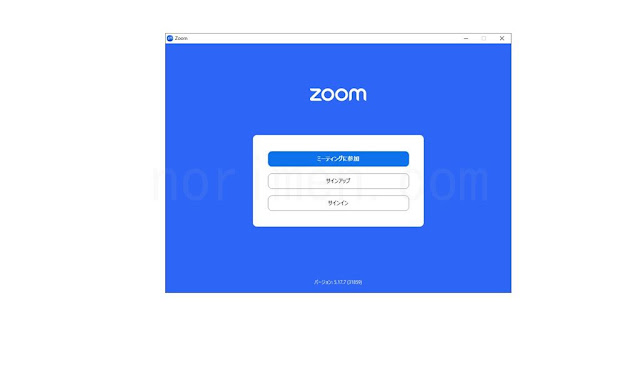【FAQ】ウェビナー会場への入り方が解りません。
【Q.】
K&iウェブアカデミー開催のウェビナー会場への入り方が解らないのですが。
以前は受講案内メールに、ルームへのリンクがあったのですが、なぜ無くなったのですか?
【A.】
ルームへのリンクを無くした理由ですが、当アカデミー開催のウェビナーでは受講時のお名前表示を『今回の受講番号 氏名』で表示頂くようにお願いしておりますが、なかなかこのルールを守って頂けない方がいらっしゃいます。
お名前を変更頂けていない場合、CPD受講証明書発行やCPDSユニット付与の対象外となり、受講後、ウェビナーに参加していたのに証明書やユニット付与の対象外となっているのはなぜですか?とお問い合わせを頂くことが多いです。
ウェビナー会場へのリンクは、自動でZoomアプリが立ち上がり、パスコードだけの入力で会場へ入ることが出来ますが、上記のお名前を入れる、あるいは既にお名前を上記以外のスタイルで入力している場合は変更するタイミングがありません。(入室後もお名前の変更は可能なのですが。)
従いまして、ウェビナー会場に参加する際にお名前を入力する欄に接して頂くために、Zoomアプリを手動で立ち上げるスタイルに変更致しました。
【ウェビナー会場への入室方法】
1.まずzoomデスクトップクライアントを立ち上げます。
※事前にPCにZoomアプリをインストールしておいてください。
※Zoomアプリをインストールされていない場合は、下記Zoomダウンロードセンターからダウンロードいただき、インストールしてください。
https://zoom.us/ja/download
※下記画像はクリックすると、大きく表示されます。
2.立ち上がったら、『ミーティングに参加』をクリックする。
そして、ミーティングIDとお名前を入力する。
ここで、お名前入力欄に『今回の受講番号 氏名』を入力。
※この時、『将来のミーティングのためにこの名前を記録する』にチェックを入れる
と次回Zoomを利用する際も同じ表示名となってしまうので、チェックしないことをおすすめします。(受講番号は毎回変わります。)
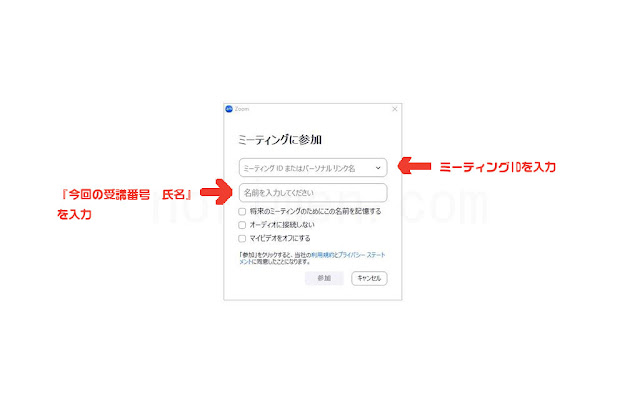
3.上記入力後、『参加』ボタンをクリックするとミーティングパスコードを入力アラートが出ますので、ミーティングパスコードを入力して、ミーティングに参加する
すでにウェビナー会場を開場している状態なら、ご自身の顔がカメラに映っていると思います。(ご自身のお顔が映っていない場合、別のFAQをご参照ください。)
【関連FAQ】
【FAQ】ログイン後の名前の変更の仕方が解らないのですが? #ZOOM